Introduction
في عالمنا السريع اليوم، التواصل الفعال أمر حيوي، سواء كان للاجتماعات التجارية أو اللّحاق بأصدقاء متعددين أو تنسيق الخطط. دمج المكالمات على جهاز iPhone الخاص بك يبسط هذه المهام من خلال السماح لك بإجراء محادثات جماعية بسلاسة، وتحويل هاتفك إلى خط اتصال مؤتمري فعال. سيوفر لك هذا الدليل الشامل كل المعرفة اللازمة لإتقان دمج المكالمات على جهاز iPhone الخاص بك، مما يمكنك من استخدام هذه الميزة بثقة. سواء كنت من ذوي المعرفة التقنية أو جديدًا على وظائف الهواتف الذكية، سيساعدك هذا الدليل على اكتساب هذه المهارة القيمة بسهولة.

فهم دمج المكالمات على iPhone
دمج المكالمات هو عملية ربط مكالمات هاتفية متعددة في محادثة واحدة، مما يسهل التواصل مع عدة أشخاص في آن واحد. عندما تضيف مشاركًا آخر إلى مكالمة جارية، يتولى جهاز iPhone الخاص بك الدمج، مكونًا خط موحد للنقاشات الجماعية. هذه الوظيفة مفيدة بشكل خاص لجلسات العصف الذهني أو اجتماعات الفريق، مما يتيح تدفق الأفكار دون انقطاع.
المضي قدمًا، من الهام فهم كيفية تجهيز جهاز iPhone الخاص بك بشكل كاف للاستفادة الكاملة من هذه الميزة. يتضمن ذلك التحقق من التوافق وضمان أن إعدادات جهازك تدعم دمج المكالمات.
تجهيز جهاز iPhone لدمج المكالمات
قبل الغوص في دمج المكالمات، تأكد من أن جهاز iPhone الخاص بك مستعد لهذه المهمة. ابدأ بالتحقق مع مزود الخدمة الخاص بك إذا كانوا يدعمون المكالمات الجماعية، حيث لا يتم تقديم هذه الميزة تلقائيًا من جميع مقدمي الخدمة. مكالمة بسيطة إلى خدمة العملاء يمكن أن تؤكد لك ذلك. بالإضافة إلى ذلك، تأكد من أن جهاز iPhone يعمل بأحدث إصدار من نظام التشغيل iOS، حيث أن التحديثات غالبًا ما تحسن من الاتصال ومعالجة المكالمات. وأخيرًا، قم بمراجعة إعدادات هاتفك لتعطيل أي قيود تعوق مثل وضع الطائرة أو تحويل المكالمات الذي قد يتداخل مع وظائف المكالمات.
مع جهاز معد بشكل جيد، يمكنك الآن الانتقال إلى دمج المكالمات بسهولة من خلال خطوات بسيطة.
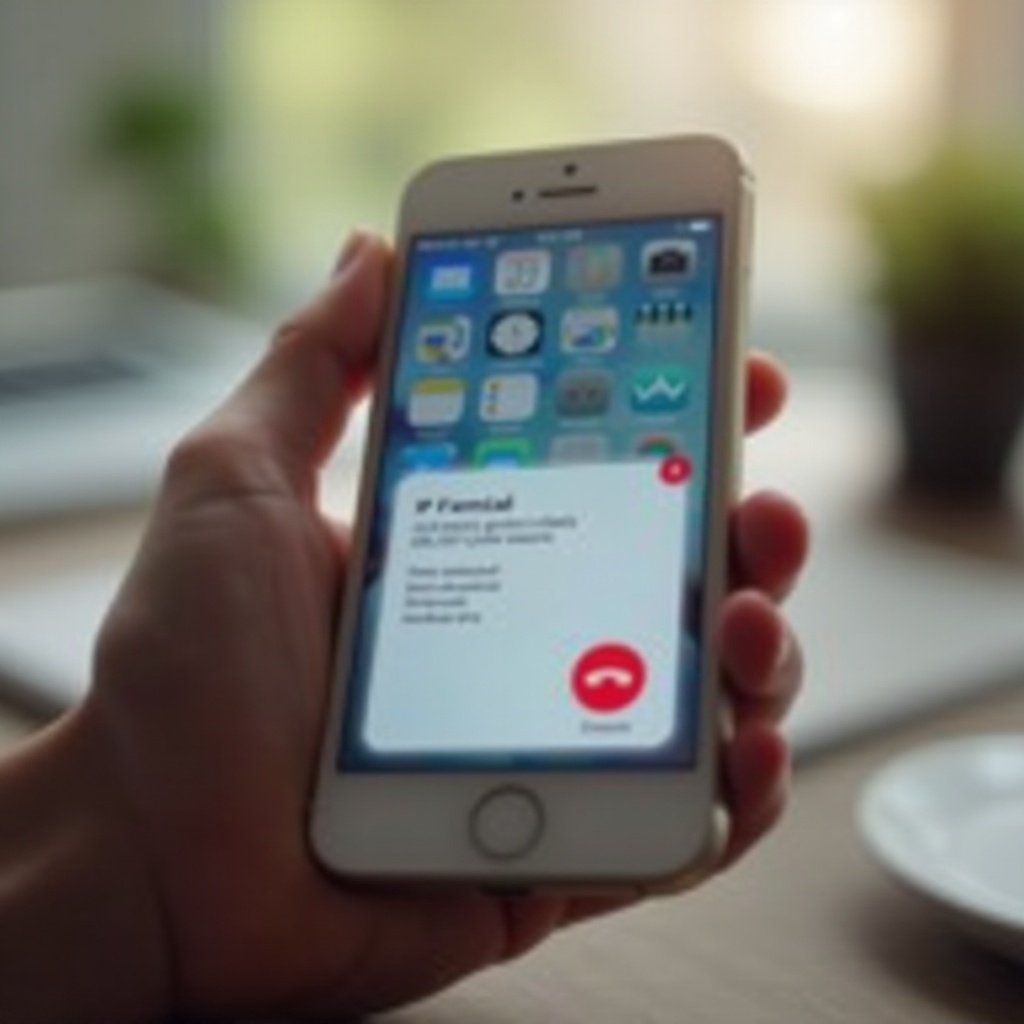
الدليل خطوة بخطوة لدمج المكالمات على iPhone
بدء مكالمة
- ابدأ مكالمتك: افتح تطبيق الهاتف واطلب الرقم الأول الذي ترغب في إضافته إلى محادثتك.
- اتصال المكالمة: اضغط على زر الاتصال الأخضر لبدء المكالمة وانتظر حتى يجيب المستلم.
إضافة مكالمة
- أضف جهة اتصال أخرى: بمجرد الاتصال بالمكالمة الأولى، حدد زر “إضافة مكالمة” على شاشتك.
- اطلب رقم المشارك الثاني: اضغط على هذا الزر، الذي يفتح جهات الاتصال أو لوحة الأرقام حيث يمكنك إدخال رقم المشارك الثاني.
- وضع المتصل الأول قيد الانتظار: عند طلب أو اختيار جهة الاتصال الثانية، سيتم وضع المكالمة الأولى تلقائيًا قيد الانتظار.
دمج المكالمات
- دمج المكالمات: بعد أن يجيب الشخص الثاني، اضغط على زر “دمج المكالمات” لدمج كلتا المكالمتين في خط واحد، مما يتيح لجميع المشاركين التواصل بحرية.
- إدارة المؤتمر: إذا كنت ترغب في إشراك المزيد من الأشخاص، ببساطة كرر خطوات الإضافة والدمج.
حل المشاكل الشائعة مع دمج المكالمات
بينما يكون دمج المكالمات بشكل عام بسيط، قد تظهر في بعض الأحيان مشاكل، عادةً بسبب مشاكل في الشبكة أو قيود مزود الخدمة. إذا فشلت مكالمتك في الدمج، أولاً تحقق من قوة الإشارة الخاصة بك؛ قد يتسبب ضعف الإشارة في انقطاع الاتصال. تأكد مع مزود الخدمة الخاص بك أن خطتك تتضمن القدرة على عقد المؤتمرات، وتأكد من عدم تمكين إعدادات ثابتة مثل وضع الطائرة. إذا استمرت المشاكل، فإن إعادة تشغيل جهازك أو استشارة دعم Apple يمكن أن يقدم مساعدة إضافية.
بعد تجاوز العقبات المحتملة، من المفيد استكشاف ميزات إضافية تعزز إدارة المكالمات، مما يعظم من استثمار إمكانات جهاز iPhone الخاص بك.
تحسين إدارة المكالمات الخاصة بك
استخدام خاصية انتظار المكالمات
انتظار المكالمات هو أداة لا تقدر بثمن تسمح لك بالتعامل مع المكالمات الواردة دون قطع المحادثات الجارية. عندما تتلقى مكالمة أخرى أثناء دمج مكالمة جماعية حالية، سيتم إعلامك، مما يتيح لك قبول المكالمة الجديدة أو رفضها دون مقاطعة النقاش الجاري.
إدارة عدة مشاركين
أثناء إدارة عدة مشاركين، تحقق بانتظام من قائمة المكالمات النشطة على شاشتك للتأكد من حضور الجميع وانخراطهم. هذا يسهل تدفق المؤتمر، مما يعزز المشاركة والانخراط.
نصائح وحيل إضافية لميزات مكالمات iPhone
الدمج مع FaceTime
إذا كانت المكالمة المرئية تضيف قيمة لنقاشك، فكر في استخدام FaceTime، الذي يعزز المشاركة بمكون بصري. يستوعب FaceTime ما يصل إلى 32 مشاركًا، مما يمزج بين راحة المكالمات الصوتية والتفاعل البصري.
استخدام خاصية “عدم الإزعاج”
لضمان عدم حدوث انقطاعات أثناء المكالمات الجماعية الحرجة، فعّل وظيفة “عدم الإزعاج”. هذه الميزة تقوم بإسكات أي إشعارات غير ضرورية، مما يتيح لك التركيز على المحادثة دون تشتيت الانتباه.

الخاتمة
إتقان القدرة على دمج المكالمات على جهاز iPhone الخاص بك بسيط بمجرد فهم الخطوات والمتطلبات. يهدف هذا الدليل إلى توضيح العملية، مما يسهل تجربة سلسة وأنت تستفيد من قدرات جهاز iPhone الخاص بك لتوفير الوقت وزيادة كفاءة الاتصال. الآن مجهزًا بهذه المعرفة، يمكنك بنجاح استخدام هاتفك للتواصل الشخصي والمهني على حد سواء، والاستفادة القصوى من ميزاته القوية.
الأسئلة المتكررة
لماذا لا يمكنني دمج المكالمات على جهاز iPhone الخاص بي؟
قد يكون ذلك بسبب مشاكل في الشبكة أو قيود من شركة الاتصالات أو إعدادات الهاتف مثل وضع الطائرة. تحقق من كل عامل لحل المشكلة.
كم عدد المكالمات التي يمكنني دمجها على جهاز iPhone؟
عادةً، يمكنك دمج ما يصل إلى خمس مكالمات، ولكن هذا العدد قد يختلف بناءً على سماحيات شركة الاتصالات الخاصة بك.
هل دمج المكالمات يستخدم المزيد من البيانات؟
دمج المكالمات لا يستخدم البيانات؛ إنه يعتمد على دقائق المكالمات الصوتية الخاصة بك. ولكن استخدام ميزات مثل FaceTime لإضافة مشاركين إضافيين سيستهلك البيانات.
